Dropboxの同期が遅い時にやるべき改善法
Dropboxでデータを同期する際に、速度が遅すぎてできない場合はあるでしょう。この文章は、Dropboxの同期が遅い時にやるべき改善策をご紹介します。
Dropboxを使えば、パソコンとiPhone/Androidスマホの間で、写真や音楽、動画、文書などのデータを同期するのが簡単です。その便利な同期機能を使っている方が多いでしょう。しかし、時々Dropboxの同期速度が遅すぎて、どうしてもファイルを同期できない場合はあります。
次の文章は、Dropboxの同期速度が遅い時に有効な改善策を3つご紹介します。
Dropboxの同期が遅い時にやるべき3つの改善法
Dropboxのデフォルト設定では、インターネットの標準的な使用を中断させないために必要以上のバンド幅は使用しません。Dropbox が自動的にアップロード速度を落として、他の操作の著しい速度低下を防ぎます。ダウンロードは利用可能な最大ダウンロード速度で行われます。
もし同期する際にデータのアップロード速度が遅いなら、アップロード速度を制限しないように設定できます。次はWindows 7パソコンでの設定方法を例として説明します:
Step 1.システムトレイまたはメニューバーにある Dropboxアイコンをクリックします。
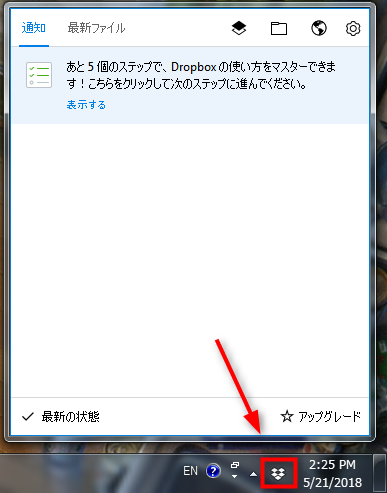
Dropboxアイコンをクリックする
Step 2.歯車アイコンをクリックして、「基本設定」をクリックします。
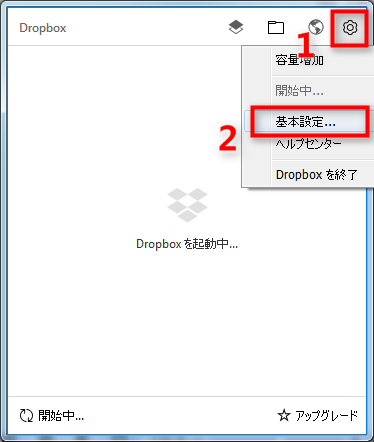
Dropboxの基本設定に入る
Step 3.「バンド幅」に入って、「アップロード速度」を「制限しない」に設定します > 「適用」をクリックしてから「OK」をクリックします。
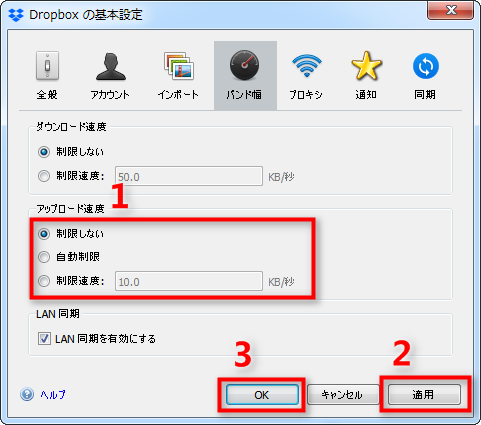
「アップロード速度」を「制限しない」に設定する
Dropboxはネットワークを利用してデータを同期しますから、ネットワーク速度が遅い場合、同期速度も遅くなります。その時は、できればお使いのパソコンやiPhone・Androidスマホを高速なネットワークに接続したほうがいいです。
3.一度に大量なファイルの同期を避ける
同期するファイル数が多すぎると、同期速度が遅くなる可能性はあります。従って、大量なファイルを同期する時、複数部分を分けて、同期を複数回したほうがいいです。
最後に
以上はDropboxの同期が遅い時にやるべき改善法です。いかがでしたか?
もしこの記事が気に入っていただけたら、FacebookやTwitterにシェアしてくれると嬉しいです。

